HTML5 Canvas: что это такое?
Canvas — что это такое? На первый взгляд, элемент — это элемент HTML5 , который можно использовать для рисования. Он представляет собой лишь контейнер, в котором можно рисовать что-либо с помощью других методов. HTML canvas используется для отображения графиков, диаграмм, анимации и чтобы обойти проблемы с поддержкой CSS в некоторых браузерах.
Что можно рисовать с помощью : арки, кривые ( их различные типы ), линии и прямоугольники. Конечно же, их можно комбинировать, и за счет этого создавать практически любые формы или объекты с различными эффектами ( прозрачность, смешивание, градиенты, тени, заливки и контуры ).
Примеры использования HTML5 Canvas
Создадим простую фигуру при помощи элемента . Код будет достаточно простым:
Не будь квадратом!
В данном примере мы сначала выводим надпись, а после нее размещаем фигуру при помощи элемента canvas : ширина и высота получились по 400, а ширина границы 10 пикселей. В результате мы получаем большой квадрат с толстым контуром.
Canva Как Пользоваться | Дизайн социальных сетей
Суть HTML 5 canvas кроется в возможности рисовать при помощи JavaScript . С помощью приведенного ниже кода мы создаем холст размером 500 на 500 пикселей с желтой границей толщиной 10 пикселей. Затем при помощи JavaScript в центре холста « рисуем » черный квадрат:
Черный квадрат на желтом холсте от James Payne
var art = document.getElementById(«squareCanvas»); var stylish = art.getContext(«2d»); stylish.fillStyle = «#000000»; stylish.fillRect(125,125,250,250);

В приведенном выше HTML canvas примере fillStyle сообщает браузеру, каким цветом нужно залить наш рисунок. Тем временем fillRect определяет местоположение и размер рисунка в рамках нашего холста, которому мы дали имя » squareCanvas «.
У вас есть четыре координаты, которые нужно заполнить. Первое число ( 125 ) сообщает браузеру, с какого количества пикселей должно начаться изображение. Если заменить цифру на 0, то изображение отобразится сначала холста. Второе число ( также 125 ) сообщает браузеру, каким будет отступ от верхней границы.
Но вы можете рассматривать эти координаты следующим образом. Четыре координаты указывают на начало каждой из четырех точек. Все, что между этими четырьмя точками, будет закрашиваться в соответствии с настройками fillStyle .
HTML5 Canvas: рисуем прямую линию
Линии рисовать еще проще. В данном примере мы снова нарисуем квадрат. После чего добавим скрипт, который нарисует прямую линию через центр холста сверху вниз:
var line_example = document.getElementById(«lineCanvas»); var straight = line_example.getContext(«2d»); straight.moveTo(100,0); straight.lineTo(100,200); straight.stroke();

Что такое HTML5 Canvas и как им пользоваться?
В приведенном выше примере HTML canvas moveTo(100,0) указывает начальную точку для линии. LineTo(100,200) – это параметр, в котором мы указываем конечную точку линии. Метод stroke() позволяет указать тип заливки линии. В данном случае мы оставляем этот параметр пустым, что дает нам простую черную линию.
Но если нам нужно будет добавить еще одну линию? Мы просто добавляем координаты второй линии в следующим образом:
var line_example = document.getElementById(«lineCanvas»); var straight = line_example.getContext(«2d»); straight.moveTo(100,0); straight.lineTo(100,200); straight.stroke(); var line_example2 = document.getElementById(«lineCanvas»); var straight2 = line_example2.getContext(«2d»); straight2.moveTo(0,100); straight2.lineTo(200,100); straight2.stroke();

HTML5 Canvas: работа с текстом
Кроме фигур элемент HTML canvas также позволяет создавать тексты. Рассмотрим пример с использованием шрифта Arial в размере 32px :
var example_text = document.getElementById(«textCanvas»); var my_text = example_text.getContext(«2d»); my_text.font = «32px Arial»; my_text.fillText(«My Text»,50,100);

В этом случае text.font позволяет указать размер и шрифт текста. У fillText имеется несколько параметров: первый – это текст, который вы хотите « нарисовать », а второй и третий отвечают за оси X и Y . Цифра 50 в приведенном выше коде определяет начальную точку вывода текста с левой стороны холста, цифра 100 отвечает за отступ от верхней границы холста.
Иные способы применения
Элемент HTML5 canvas также можно использовать для вставки изображений, градиентов и комплексной анимации.
Источник: www.internet-technologies.ru
Canvas онлайн редактор: краткое руководство для начинающих
Немногие пользователи знают, что для создания рисунков с нуля и работы с готовыми изображениями можно использовать Canvas онлайн редактор. Он достаточно прост, интуитивно понятен. Но для разработки уникального дизайна и единого стиля сайтов, социальных сетей не подойдет. Для этих целей нужно воспользоваться другими редакторами с расширенным функционалом.
Конечно, начинающим пользователям будет сложно сразу разобраться даже в онлайн аналоге Фотошопа. Лучше воспользоваться эффективным конструктором с готовыми шаблонами и возможностью корректировки, например, редактором Canva. Не нужно путать этот редактор для дизайнеров с графическим редактором от Google – Canvas. Сегодня речь пойдет о последнем.
Упомянутые в статье Instagram (Инстаграм) и Facebook (Фейсбук) принадлежат компании Meta, которая признана экстремистской организацией и запрещена в РФ.
- 1. Что такое Canvas?
- 2. Как создать рисунок в редакторе?
- 3. Как оформить изображение для Инстаграм?
- 4. Достоинства онлайн редактора Canvas
- 5. Коротко о главном
Что такое Canvas?
Это онлайн редактор, который позволяет создавать рисунки сразу в браузере. Не нужно что-то скачивать и дополнительно устанавливать на свой компьютер. Весь функционал редактора доступен сразу же, после перехода по ссылке и авторизации в своем профиле Google.
Если нужно будет создать профиль с нуля, то достаточно пройти простую регистрацию и подтверждение электронной почты.
Для работы в редакторе не нужно знать сложный язык программирования и использовать html коды. Функционал редактора достаточно прост, создать изображение может даже начинающий пользователь при помощи мышки. Если используется графический планшет, то можно применять стилус.
Все созданные в редакторе рисунки будут сохраняться в аккаунте Google, который был использован для входа. При этом происходит полная синхронизация между всеми устройствами.
Это очень удобно. Ведь если необходимо дорисовать начатое изображение, то это можно сделать даже с другого компьютера, гораздо позднее. Достаточно войти в свой аккаунт Google без регистрации в самом редакторе.
Как создать рисунок в редакторе?
Для того чтобы начать работу в редакторе, необходимо перейти в онлайн редактор. Для этого нужно кликнуть по ссылке. После приветственного окна будет открыт главный экран. Здесь важно определиться, как именно будет создан рисунок.
В верхней части окна находятся только две кнопки:
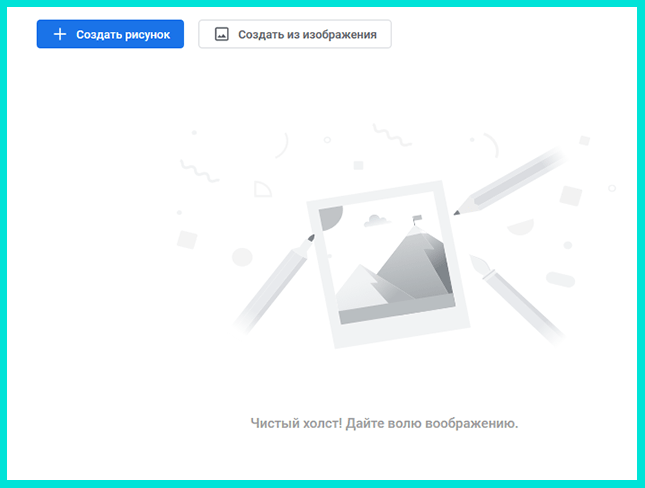
- «Создать рисунок» – работа будет осуществляться с чистого листа.
- «Создать из изображения» – рисунок будет создан с использованием картинки в качестве фона.
В зависимости от задач каждый пользователь выбирает, как работать дальше. Предположим, необходим рисунок с чистого листа, без начального фона. Это может быть небольшой набросок, скетч, шарж, выполнение задания очередного урока по рисованию.
Пошаговая инструкция по созданию рисунка:
Шаг 1
Кликнуть на кнопку «Создать рисунок». Будет открыт рабочий холст с необходимыми инструментами для работы.

Шаг 2
Сначала важно определиться с цветом линий. Для этого необходимо из левой панели выбрать основной цвет для работы. То есть кликнуть на верхний значок левой панели. Откроется небольшое окно с двумя вкладками. Первая вкладка «Палитра» дает возможность выбрать цвет из нескольких предложенных к использованию.

Во второй вкладке «Пользовательские цвета» можно выбрать нужный оттенок. Если известен шестнадцатеричный код цвета, то его можно указать в соответствующем окне. Это облегчит поиск оттенка для создания рисунка.

Выбор цвета осуществляется сразу для всех предложенных инструментов. Чтобы нарисовать линию другого оттенка, нужно сделать соответствующий выбор в первой или второй вкладках.
Шаг 3
После этого необходимо указать толщину и прозрачность линий. Для этого нужно кликнуть на второй значок. В открывшемся окне при помощи бегунков настроить все параметры: размер инструмента и прозрачность линий.
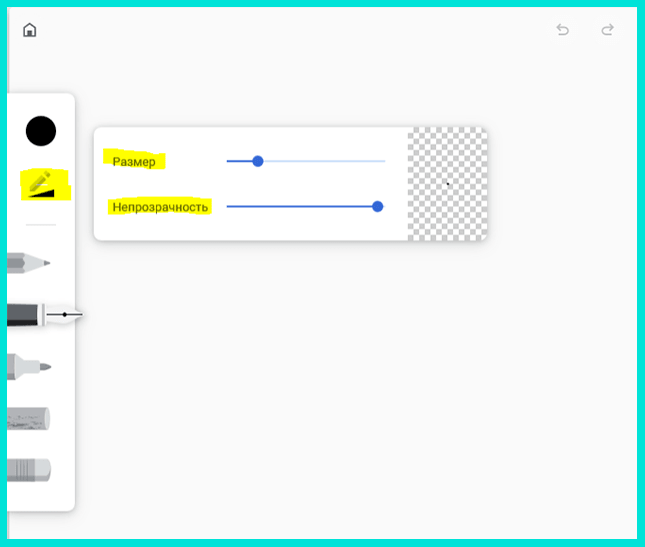
Если сразу будет непонятно, верно ли выставлено то или иное значение, можно производить корректировку во время работы.
Шаг 4
Затем выбрать инструмент для рисования. Доступны четыре варианта:

- Карандаш,
- Перо,
- Маркер,
- Мел.
Каждый инструмент создает определенный эффект при рисовании. Например, перо – очень тонкую и четкую линию, карандаш – чуть толще, мел – с неравномерным нанесением краски.
Однако, размер линии у каждого инструмента будет различным. Для выбора или смены инструмента достаточно кликнуть по нужному изображению. Необязательно рисовать только одним инструментом. Рисунок будет смотреться интересней и выразительней, если сделать небольшие штрихи разными линиями.
При рисовании мышкой все линии одного инструмента будут получаться одинаковой толщины. Если же рисовать при помощи стилуса, то будет отображаться сила нажима. Это не указано в описании редактора. Но важно попробовать такой вариант на практике.
Шаг 5
Если необходимо удалить определенную линию, то нужно кликнуть по иконке «Ластик». Она находится в самом конце панели инструментов. После этого подвести к выбранной линии, нажать кнопку мышки и провести по удаляемому элементу.

Шаг 6
Даже в таком варианте создания рисунка с нуля доступна функция добавления цветного фона. Для этого необходимо кликнуть на иконку «Слои». Она находится в правом верхнем углу окна с создаваемым рисунком.
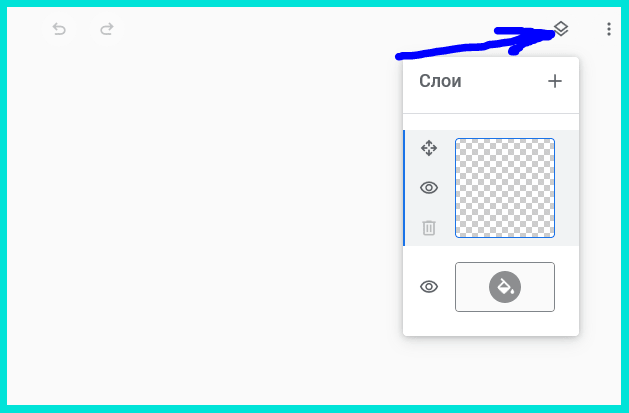
По умолчанию всегда выбран прозрачный фон. Для того чтобы заполнить его цветом, нужно кликнуть по второй части открывшегося окна.
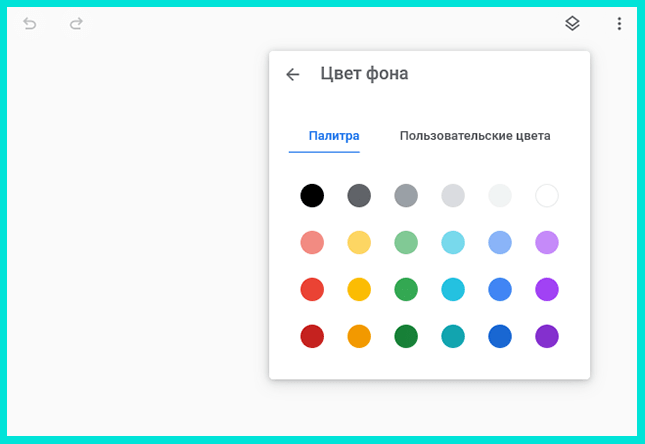
После этого будет доступна палитра для выбора определенного цвета или пользовательского оттенка. Для заливки достаточно указать нужный вариант и цвет.
Шаг 7
Если была допущена ошибка при создании рисунка, то последнее действие можно отменить. Кнопки «Отменить» и «Повторить» находятся вверху экрана в центре. Достаточно кликнуть по необходимой кнопке, чтобы изменить свои действия.
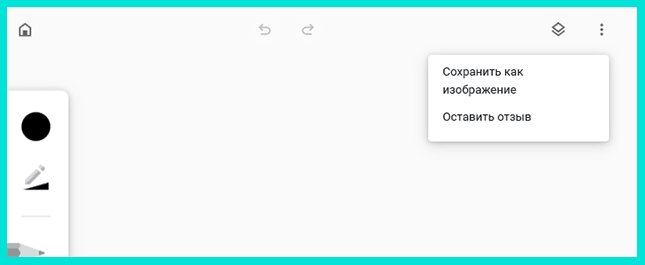
Если рисунок готов, то его можно сохранить на свой компьютер для дальнейшего использования или корректировки. Для этого кликнуть по кнопке в правом верхнем углу. Из выпадающего меню выбрать пункт: Сохранить как рисунок. Изображение будет сохранено в формате png.
Если же работу над картинкой необходимо отложить, то можно закрыть окно редактора. Все начатые и завершенные проекты находятся на главной странице. Чтобы это проверить, достаточно кликнуть по кнопке в левом верхнем углу в виде домика.
В правом нижнем углу каждого созданного изображения есть иконка для вызова меню. Картинку можно переименовать, скачать и удалить. Если кликнуть по отложенному изображению, то можно продолжить работу над его корректировкой в окне с инструментами.
Как оформить изображение для Инстаграм?
Полученный рисунок можно после сохранения на компьютере добавить в любую социальную сеть. Не важно, что это будет: пост или статья во Вконтакте, Фейсбуке или даже Инстаграме. Но без дополнительных элементов дизайна картинка не будет привлекать внимание.
Для обработки рисунка можно использовать онлайн редактор Canva, с которым часто путают графический редактор от Google. Ведь в Canvas отсутствует возможность сделать надпись или добавить дизайнерский элемент на уже созданную картинку.
Онлайн редактор фото онлайн Canva отличается кардинально. Ведь здесь имеется масса возможностей для создания единого стиля для социальных сетей, привлекательных изображений для Инстаграма и не только.
Для того чтобы сделать полученный в редакторе Canvas рисунок более привлекательным, достаточно выполнить несколько шагов:
- Зайти в онлайн конструктор для дизайнеров Canva.
- Зарегистрироваться и указать свой род деятельности. Именно от этого шага будет зависеть, какое количество и какие именно шаблоны будут доступны для использования.
- Выбрать нужный тип шаблона и формат. Список всех доступных вариантов будет открыт сразу же после регистрации. Именно здесь важно выбрать желаемый формат. Все зависит от того, как будет использовано итоговое изображение. Если обработанный рисунок нужно разместить в Инстаграм, то важно выбрать один формат. Если же должен получиться баннер, то выбрать что-то иное. В бесплатной версии редактора невозможно изменить размер картинки. Это следует учитывать при выборе формата.
- После этого будет открыто новое окно с доступными шаблонами. Выбираем нужный шаблон. На этом этапе не важно, какие изображения использованы при создании шаблона. Все возможно изменить, даже шрифты, надписи и небольшие изображения.
- После выбора шаблона можно приступить к редактированию. Вставить полученный в онлайн редакторе Canvas рисунок, дополнить его небольшими элементами. Заменить или добавить текст, расположенный на выбранном шаблоне. Все корректируется достаточно просто.
- После окончания редактирования необходимо сохранить полученный вариант изображения. Для этого нажать на кнопку в правом верхнем углу и выбрать нужный вариант сохранения картинки.
Кроме этого доступно мобильное приложение этого редактора. Его можно скачать бесплатно на свой телефон или планшет. Весь функционал программы доступен и в приложении. Именно здесь можно выполнить следующие варианты оформления:
- Различные изображения для социальных сетей, макеты плакатов, флаеров, листовок.
- Применить различные фильтры и дополнительные настройки для редактирования фотографий и рисунков.
- Использовать уже готовые шаблоны или создавать уникальные с чистого листа.
- Добавлять свои фотографии и рисунки в готовые шаблоны. Не нужно ничего скачивать, достаточно воспользоваться галереей фотографий на телефоне или планшете.
- Есть возможность на готовые фотографии накладывать различные фоторамки, иконки и текст.
- Публиковать полученный рисунок сразу в выбранные социальные сети или отправлять по электронной почте.
Кроме этого есть возможность работать над одним проектом, рисунком, дизайном командой профессионалов. Однако такая команда может быть создана только на официальном сайте редактора.
Достоинства онлайн редактора Canvas
Несмотря на простоту работы с редактором можно выделить несколько достоинств по сравнению с другими аналогами.
- Редактор Canvas – полностью на русском языке. Не нужно ничего переводить дополнительно. Все максимально понятно.
- Он совершенно бесплатен, нет скрытых платежей.
- Редактор отлично работает в браузерах Mozilla, Chrome. Не нужно ничего дополнительно скачивать на свой компьютер.
- Есть синхронизация между всеми устройствами в рамках одного аккаунта Google. Если рисунок был начат в дороге, его можно закончить позднее.
- Максимально прост. С интерфейсом разберется даже начинающий пользователь.
Этот онлайн редактор больше всего подходит для зарисовок, скетчей. Максимально удобен для выполнения небольших заданий при обучении рисованию с нуля. Ведь минимальный набор инструментов и простота использования помогают сделать простой набросок и довести его до окончательного результата.
Коротко о главном
Конечно, онлайн редактор не дотягивает по функционалу даже до программы Paint. Но простота, доступность, синхронизация с любого устройства – это огромные плюсы. Отзывы пользователей это подтверждают, так как оценка работы редактора – 4,1 балл.
Итак, онлайн редактор Canvas – отличная возможность попробовать свои силы в создании базового рисунка для дальнейшей работы. Это самый простой онлайн редактор из десяти самых популярных, с различными возможностями.
С уважением, Ольга Лялюкова
специально для проекта proudalenku.ru
Источник: proudalenku.ru
Обзор сервиса Canva

Публикация в Instagram, логотип, плакат, оформление канала YouTube, баннер для блога, визитки, объявления, презентации — любой объект графического дизайна по силам новичку, когда в его распоряжении есть профессиональный образец. Онлайн-платформа Canva предлагает пользователям создавать свой дизайн на основе готовых шаблонов.
История этого продукта началась в 2012 году в Сиднее (Австралия). Основателями компании Canva Inc. были Мелани Перкинс (Melanie Perkins), Кэмерон Адамс (Cameron Adams) и Клифф Обрехт (Cliff Obrecht). Им удалось привлечь в проект $300 млн. [1] и представить миру Canva – онлайн-платформу с удобными инструментами для графического дизайна. В 2020 сервис привлек новый раунд финансирования по оценке компании в более $6 млрд., что сделало Canva одним из самых быстрорастущих единорогов в Австралии. [2]
Canva – канва для вашего дизайна
Canva не специализируется на создании презентаций. Это приложение более широкого профиля: оно даёт возможность создавать практически любую цифровую и полиграфическую продукцию. Электронные книги, сертификаты, фирменные бланки, пригласительные открытки, мудборды, скрапбуки, флаеры, календари, счета, миниатюры для YouTube и многое другое – всё это можно сделать в Canva.
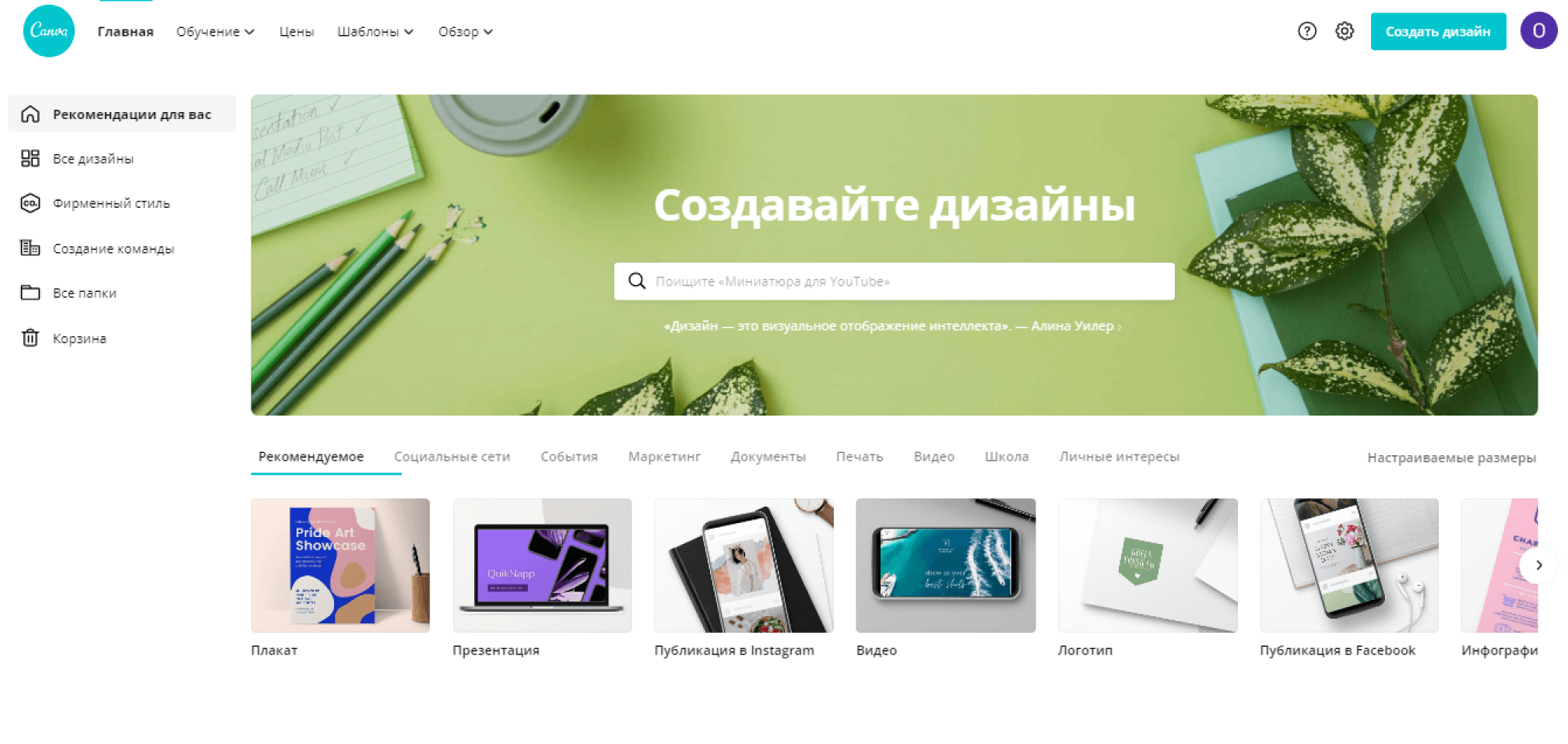
Главная страница
Название «Canva» созвучно с английским словом «canvas», которое означает холст, полотно, канву. Работа в этом сервисе основана на использовании готовых шаблонов в качестве «канвы» для создания собственного дизайна.
Canva используется и профессиональными дизайнерами, и опытными пользователями, и новичками. Количество пользователей Canva по всему миру насчитывает более 15 млн. человек. [3]
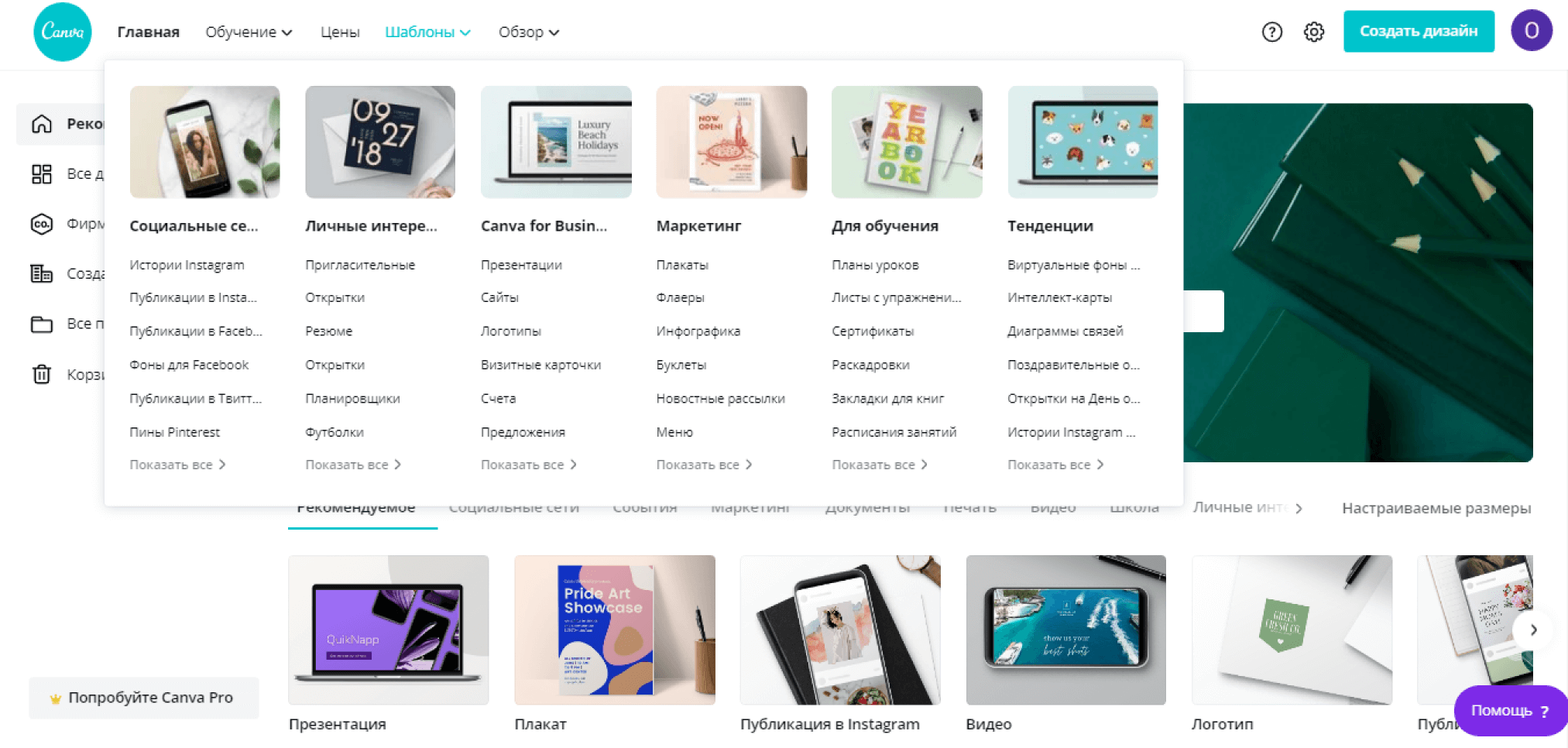
Пользователь выбирает один из предложенных профессиональных макетов и на его основе создаёт свой продукт. Готовые шаблоны можно редактировать в режиме DragDrop: перетаскивание, изменение размера и поворачивание. На слайды можно добавлять такие объекты, как значки, изображения, элементы оформления (рамки, стикеры, фигуры и т.д.), текст, аудио- и видеофайлы, эффекты анимации (5 бесплатных и 5 для версии Pro).
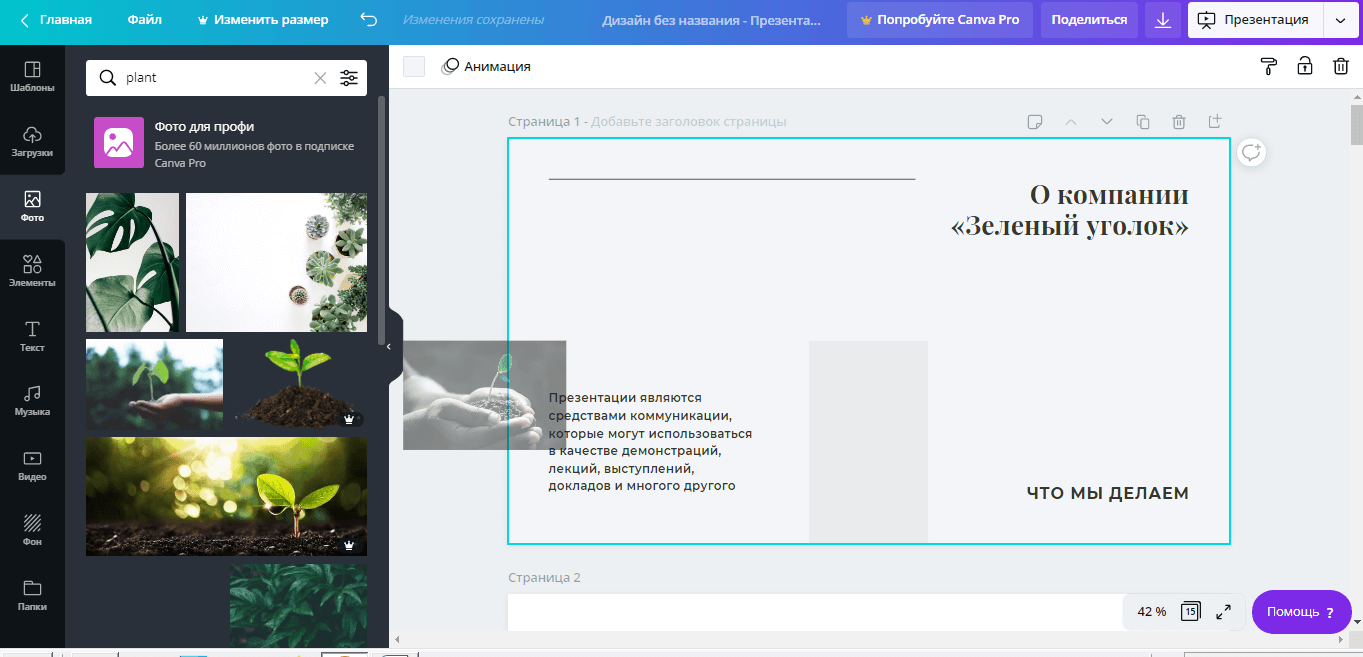
Поиск изображения
Для иллюстрации слайдов можно загрузить свои изображения или выбрать из встроенной галереи, где они сгруппированы по темам: Еда, Тенденции, Деньги, Море и т.д.. Также можно осуществлять поиск по ключевым словам. К изображениям можно применять различные фильтры, эффекты, а также настройки яркости, контраста, насыщенности и другие.
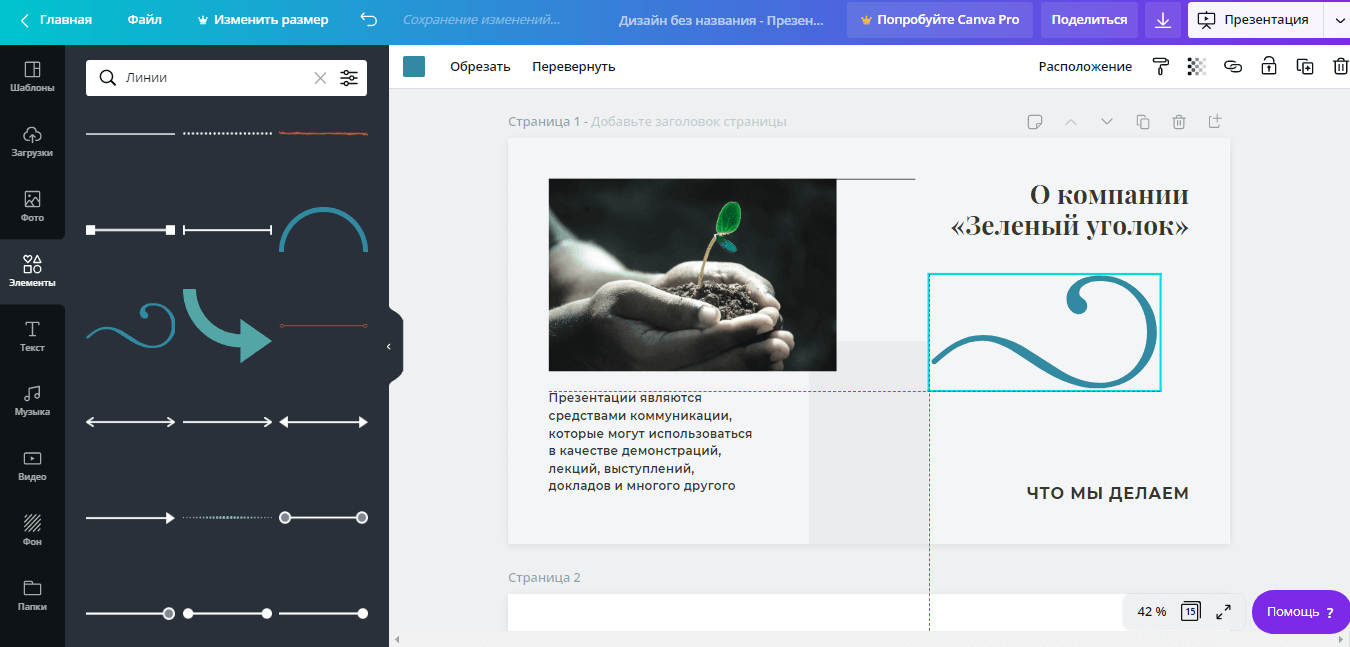
Привязка объекта
Выбранное изображение, графический элемент или текст нужно только перетащить на слайд. «Умный» дизайн сам предлагает варианты его размещения, привязывая к другим объектам на слайде, например, выравнивая по краю элементов оформления. Линии привязки отображаются пунктиром.
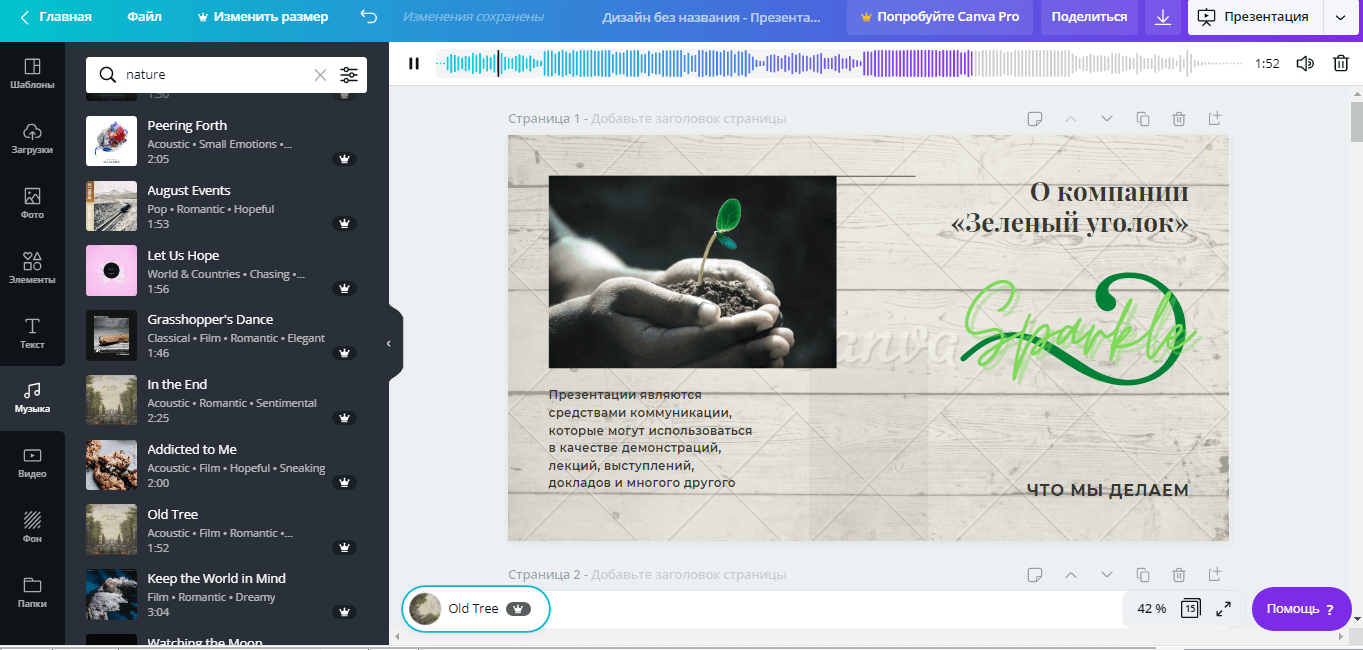
Примечания
Кроме того можно загрузить логотип компании, добавить фирменные цвета и отправить презентацию коллегам, чтобы использовать её как шаблон для создания материалов в корпоративном стиле.
Canva предлагает множество способов поделиться готовой презентацией:
по назначению (Презентация события, Маркетинг, Презентация компании, Презентация стартапа, Портфолио, Бизнес-план и т.д.),
по теме (Технологии, Архитектура, Медицина, Финансы и т.д.),
по типу презентации (Список, Инструкция, Креативная презентация, Анимированная презентация и т.д.)
Для показа презентации предусмотрен режим докладчика с функцией Примечания докладчика.
отправить ссылку для просмотра или редактирования,
скачать в форматах PPT, PDF, GIF, JPG, MP4,
распечатать слайды как плакаты, флаеры, открытки, фирменные бланки и т.д.,
встроить в WordPress, Medium, на сайт (дизайн будет там обновляться автоматически),
опубликовать на странице Facebook, Twitter, LinkedIn,
разместить на Dropbox, Google Диск или OneDrive.
Презентации – это лишь одна из возможностей использования платформы. Поэтому особенности Canva, на которых мы хотим остановиться подробнее, актуальны не только для презентаций. Они применяются в создании любого графического дизайна или даже могут использоваться сами по себе, как, например, Конструктор графиков.
Оставьте заявку на создание презентации в PRESIUM
Нужна бизнес-презентация?
Я даю согласие на обработку персональных данных
Онлайн-фоторедактор изображений
Особенности Canva
Сервис Canva нацелен на великолепный дизайн. Поэтому профессиональной обработке изображений уделено особое внимание. Встроенный редактор изображений позволяет даже из неудачного снимка сделать отличную иллюстрацию.
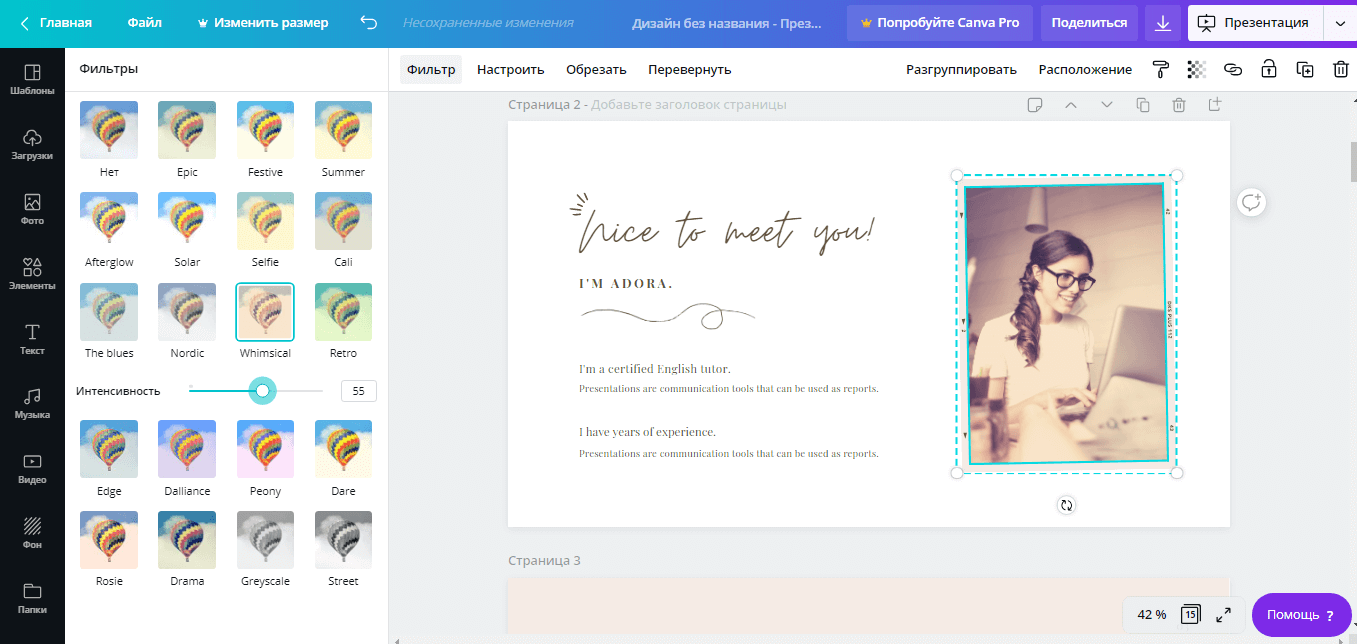
Вот некоторые возможности редактора изображений в Canva:
Графические элементы. Помимо стандартных фигур, символов и тематических рисунков в Canva можно вставлять на изображения анимированные стикеры, а также «облачко с текстом».
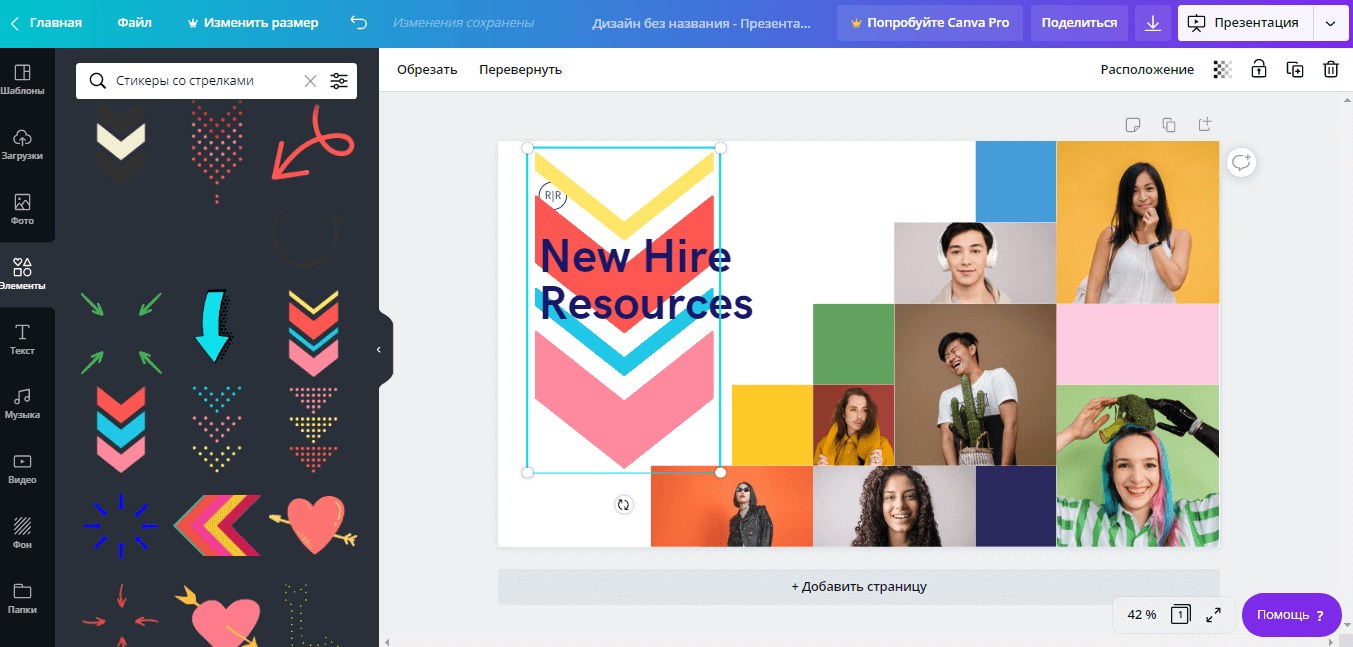
Текстуры. В качестве фонов в Canva можно использовать не только изображение или заливку цветом, но также одну из множества текстур. Например, древесина, мох, ткань, бумага или дизайнерские узоры.
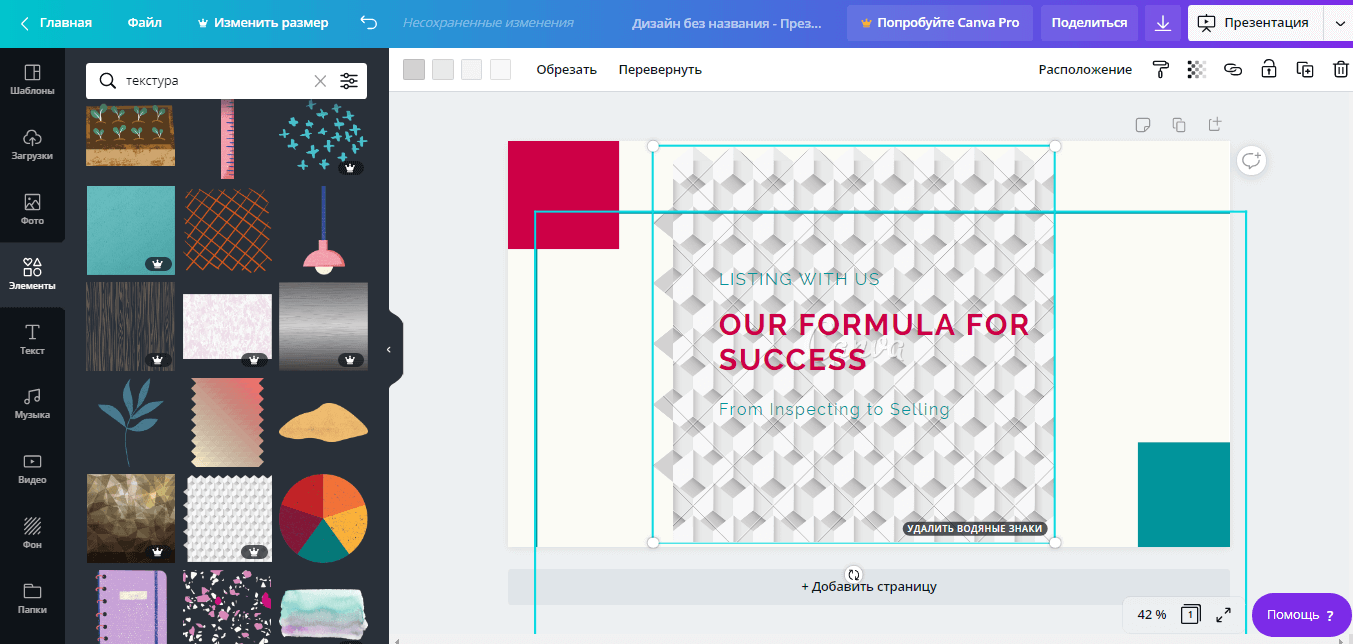
График или диаграмма в Canva создаются в отдельном Конструкторе графиков, а затем их можно вставить в любой дизайн, в том числе в презентацию. Сначала необходимо выбрать шаблон, они сгруппированы по функциям: Сравнения, Графическое представление, Управление проектами, Пропорции, Отношения, Тенденции.
Шаблоны графиков
Конструктор графиков
Затем добавить свои данные, значки, символы, иллюстрации. Можно изменить цвет, шрифты, фоновые изображения, настроить яркость, контрастность и насыщенность. Для того чтобы график гармонично вписался в палитру слайда, можно использовать для его оформления цвета использованных изображений. Для этого искусственный интеллект в Canva распознаёт основные цвета на фото и составляет из них палитру.
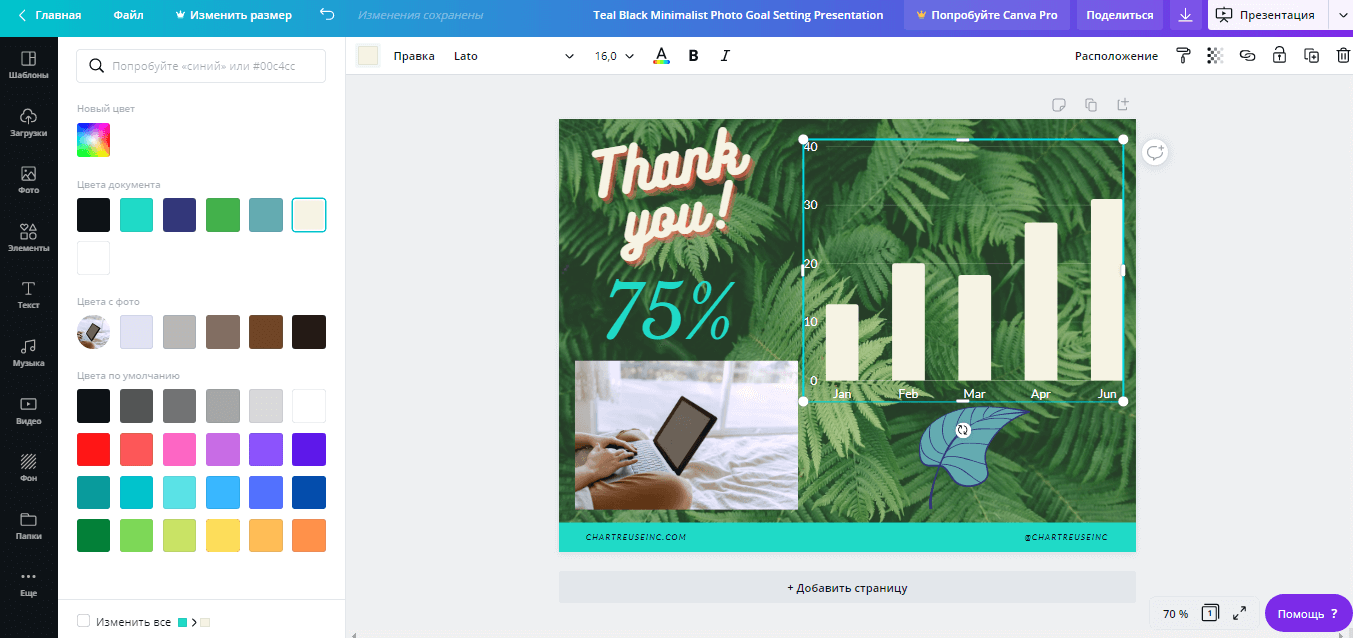
Готовый график можно скачать, распечатать, поделиться через ссылку, опубликовать на сайте или в соцсетях, а можно добавить в презентацию или любой другой графический дизайн Canva.
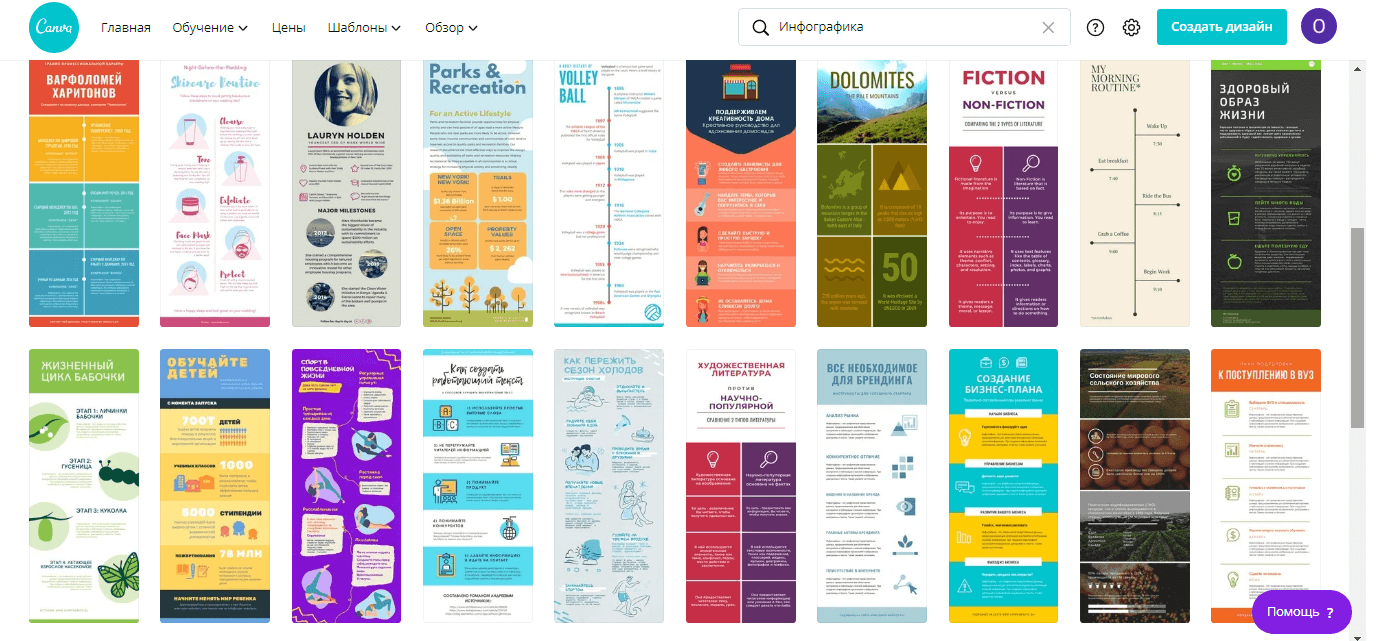
Шаблоны инфографики
Инфографика
Особый раздел онлайн-платформы Canva посвящён созданию инфографики – наглядного представления данных. Подробно о видах инфографики можно почитать в этой статье , а об её использовании в презентациях здесь.
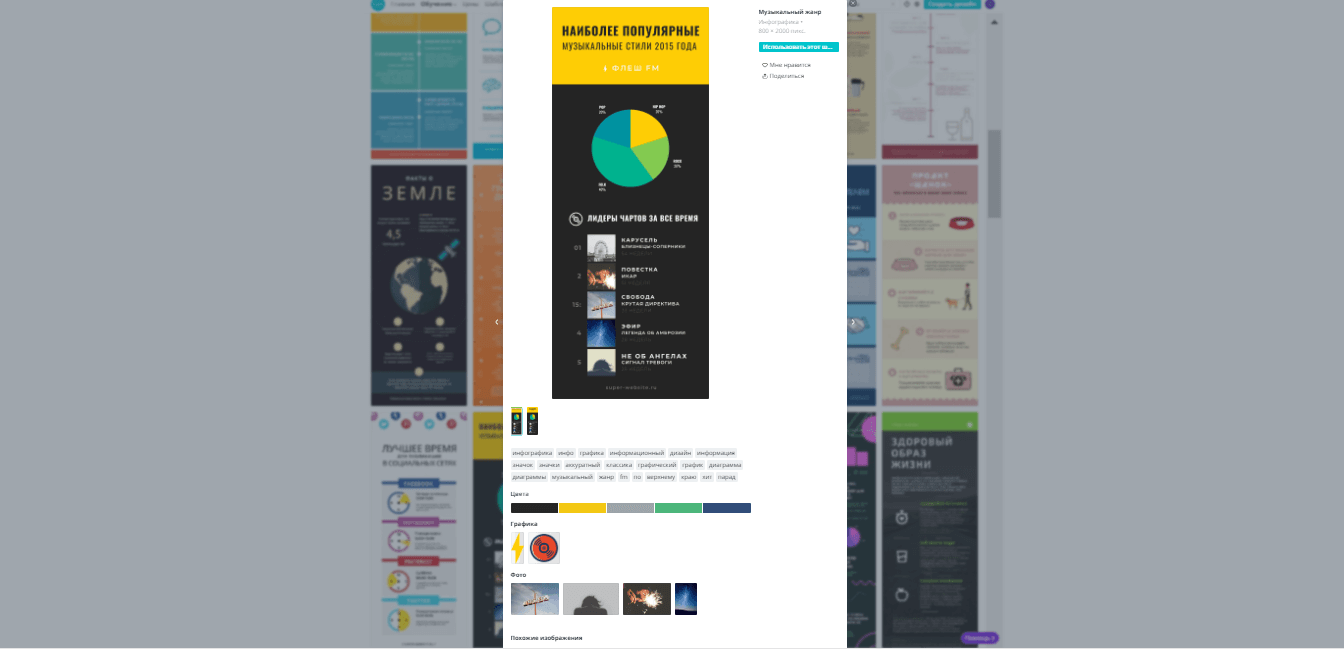
Составляющие шаблона
Можно подобрать шаблон сразу под конкретную цель (например, Создание бизнес-плана или Маркетинговый анализ), а можно использовать только саму структуру – таймлайн, список, элементы оформления и т.д. – для своей темы.
Совместная работа
К работе над графическим дизайном можно пригласить других пользователей, разослав им приглашения. В бесплатной версии встроена также возможность комментирования. Расширенные функции доступны в версиях «Pro» и «Предприятие».
Выпрямление изображения. Направляющие, линейки плюс удобный точный поворот помогут выровнять фото относительно других элементов дизайна.
Фильтры и фотоэффекты. Canva предлагает множество способов одним движением улучшить исходное изображение. Например, придать кинематографический эффект «голландского угла» или добавить виньетирование, чтобы создать иллюзию плёночной фотографии. Также можно применить к иллюстрации один из 20 фильтров.
Рамки для фотографий. Рамки могут играть важную роль в дизайне, поэтому библиотека Canva содержит огромное количество рамок, в том числе фигурных. С их помощью можно заранее создавать макеты дизайна, а потом просто добавлять туда сами изображения.
Фотомозаика. Canva предлагает большое количество сеток для создании мозаики. Достаточно только перетащить изображение в пустую ячейку – и сервис автоматически оптимизирует его.
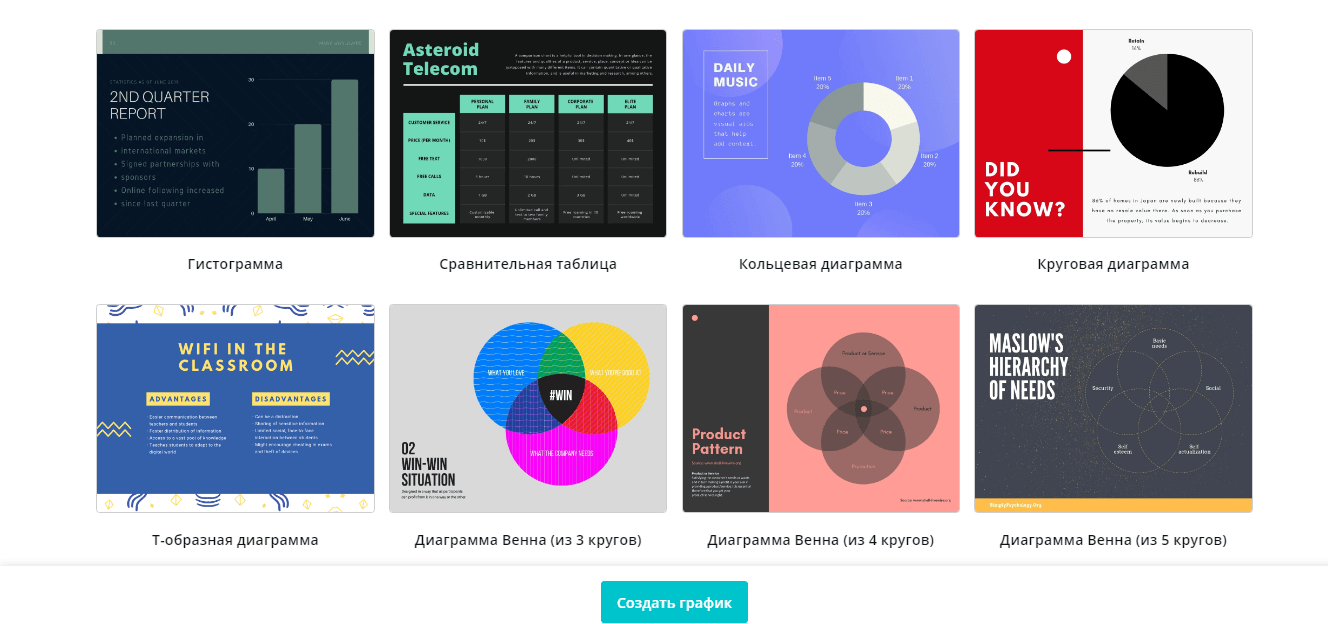
Canva как бы раскладывает шаблон на составляющие, определяет палитру использованных в нём цветов, даёт ключевые слова и выделяет значки, изображения и элементы. Редактирование шаблона инфографики происходит так же, как и слайдов презентации.
На примере победителей премий по инфографике-2019
Инфографика: учимся у лучших
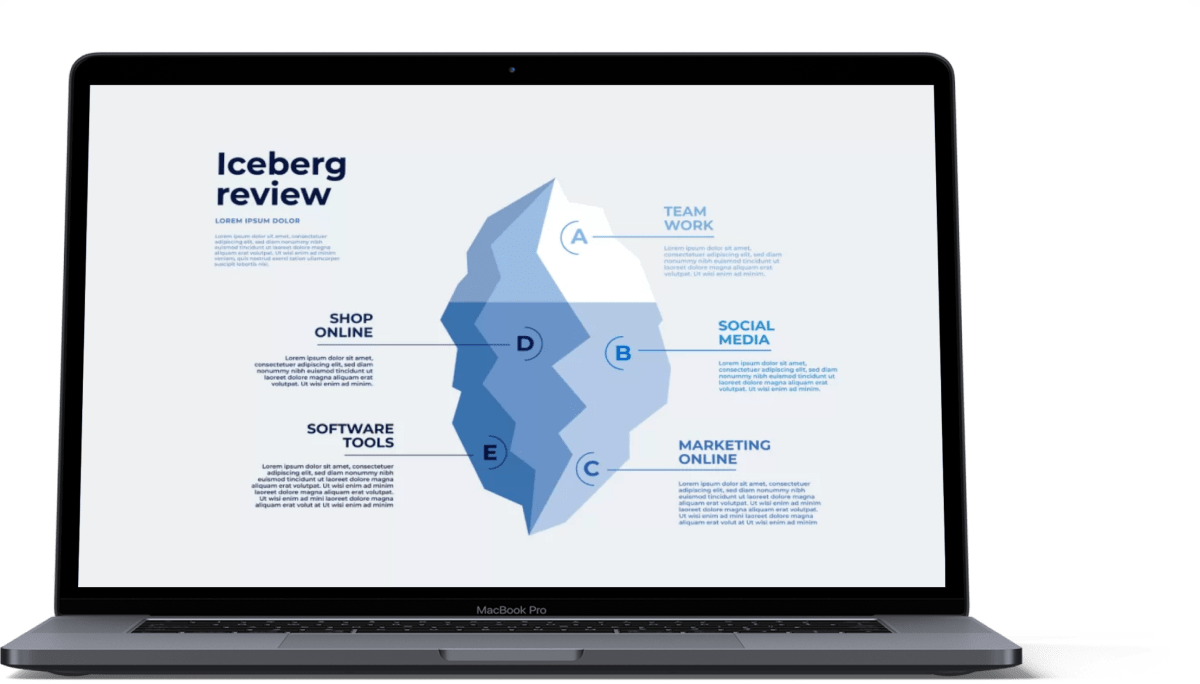
Canva – это онлайн-сервис, пользоваться которым можно через веб-браузер или приложение для устройств с iOS и Android. Приложение доступно для скачивания бесплатно в магазинах App Store и Google Play.
Условия использования
Версию «Pro» можно опробовать, оформив бесплатную подписку на 30 дней. Она предлагает более 60 000 шаблонов, инструменты по управлению брендом, использование собственных шрифтов и фирменного стиля, экспорт дизайна в форматы GIF и MP4, библиотеку премиум-изображений, а также круглосуточную поддержку. Тариф «Pro» доступен за $9,95 за пользователя в месяц при ежегодной оплате.
Тариф «Предприятие» ориентирован на большие команды, которым нужны расширенные инструменты для командной работы и контроль над брендом (например, блокировка шаблона, несколько фирменных стилей, настройка доступа участникам команды и т.д.). Стоимость составляет $30 за пользователя в месяц (оплата ежегодно).
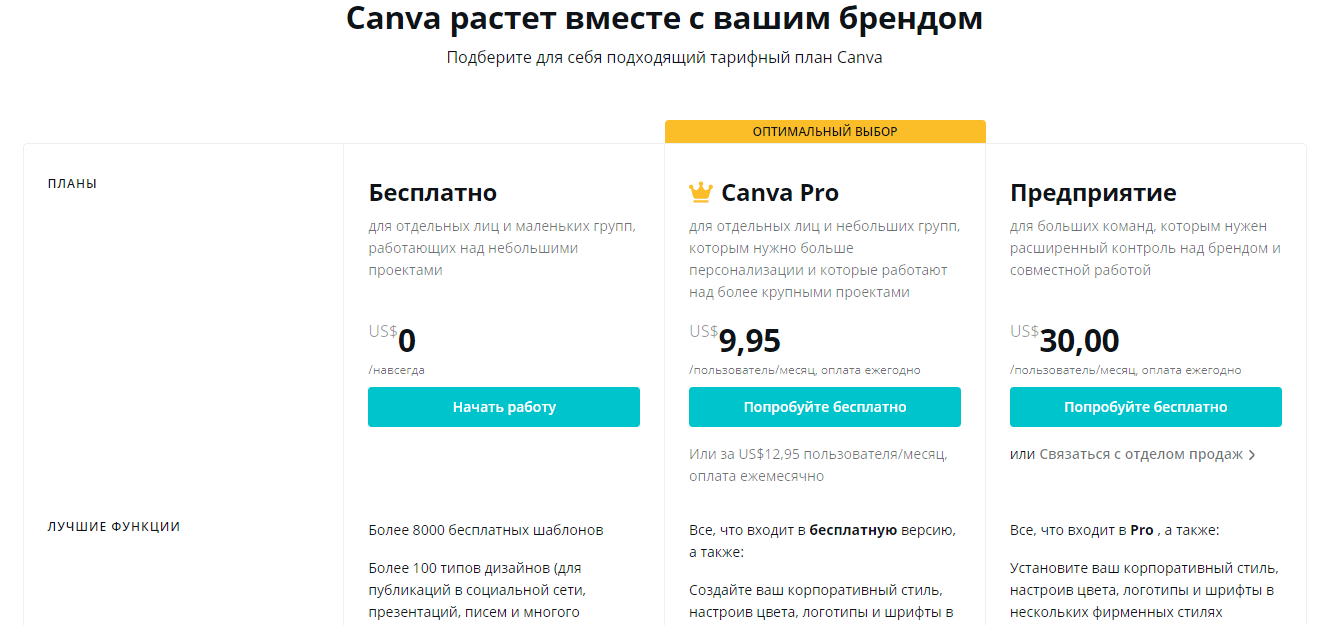
Основные функции доступны в тарифном плане «Бесплатно» (более 8000 настраиваемых шаблонов, более 100 типов дизайна, медиа библиотека, редактор изображений, фильтры, совместная работа).
Вывод
Canva помогает пользователям создавать собственный графический дизайн на основе профессиональных макетов и обширной библиотеки изображений, значков, аудио, видео и других элементов. Редактирование макета осуществляется очень просто, в интуитивно понятном интерфейсе. А функции искусственного интеллекта помогают придать дизайну профессиональный вид: соблюдать цветовую гамму, аккуратно размещать элементы и т.д. Применение готовых макетов и «умные» инструменты значительно облегчают работу, поэтому пользоваться сервисом может как профессионал, так и человек, далекий от дизайна.
Среди софта по созданию презентаций Canva стоит особняком, поскольку презентации являются только одним из направлений этого сервиса. Canva очень удобно применять в том случае, когда нужно создать разные объекты графического дизайна: например, презентацию, визитные карточки и бизнес-план. Для всего здесь найдутся готовые шаблоны, которые можно будет выдержать в едином стиле и использовать в них одни и те же элементы оформления или объекты инфографики.
Источник: presium.pro
Canva для Windows

Быстрая мощная CAD-система, которая предлагает функциональные возможности для.
Приложение, благодаря которому создание красивых дизайнов для работы, учебы и.
GIMP — мощный, бесплатный графический редактор, по своим возможностям практически не.
Adobe Photoshop — художники, работающие в области компьютерного дизайна, могут бесконечно.
Мощный инструмент для трехмерного моделирования, с помощью которого можно проектировать.
Небольшая бесплатная утилита, позволяющая рисовать в любом окне открытого приложения или.
Отзывы о программе Canva
Александр про Canva 1.38.0 [15-06-2022]
Больше не доступна в России
12 | 15 | Ответить
Дмитрий в ответ Александр про Canva 1.47.0 [27-07-2022]
1 в ответ Дмитрий про Canva 1.47.0 [04-08-2022]
Источник: www.softportal.com